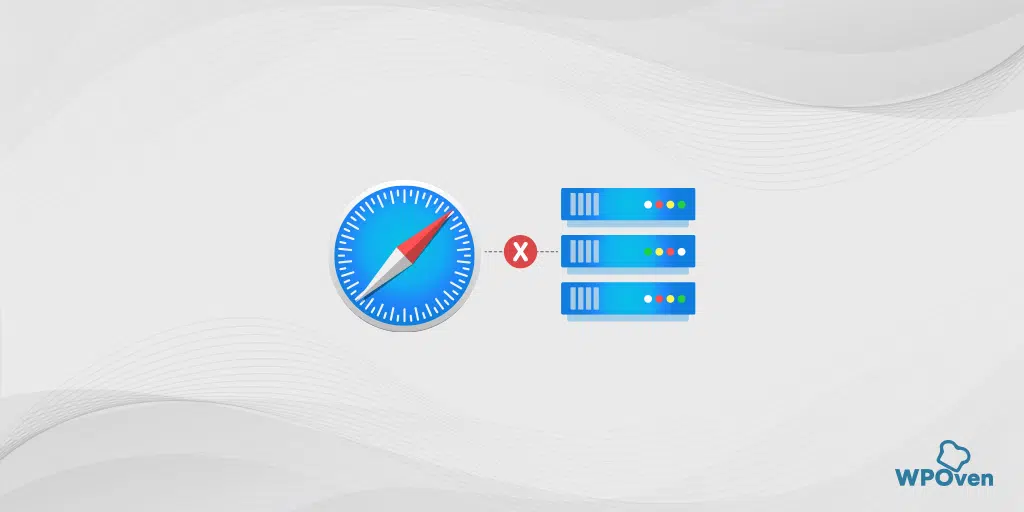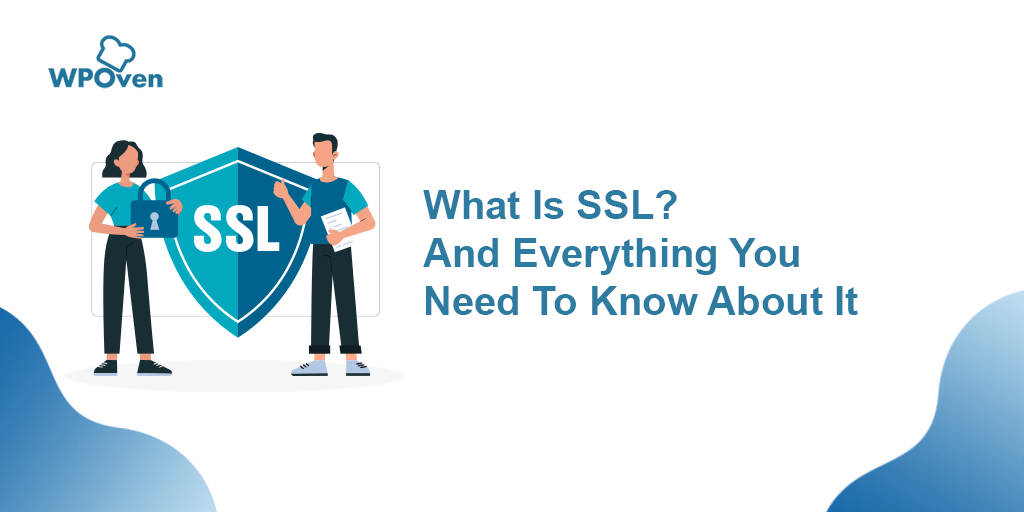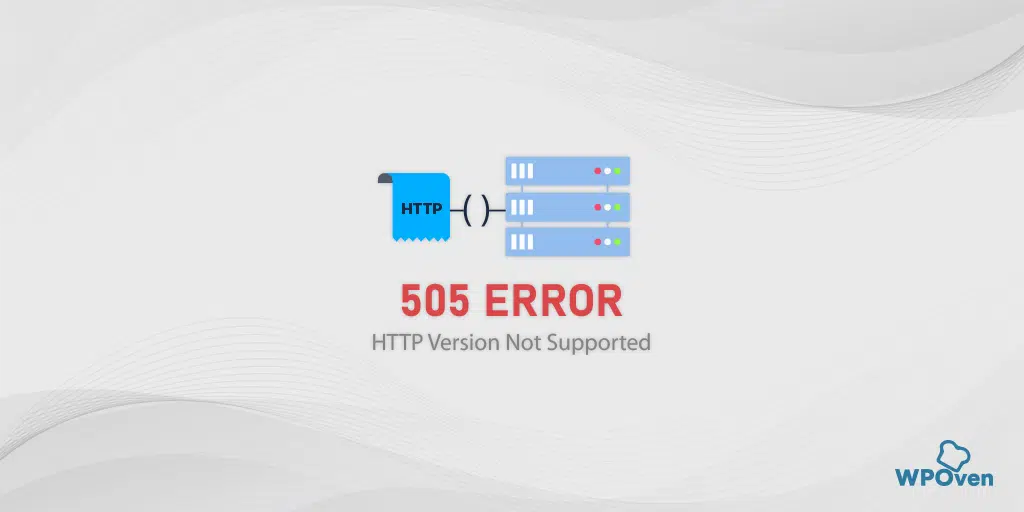วิธีแก้ไขข้อผิดพลาด NET::ERR_CERT_AUTHORITY_INVALID (10 โซลูชั่น)
เผยแพร่แล้ว: 2023-08-01NET::ERR_CERT_AUTHORITY_INVALID ข้อผิดพลาดคืออะไร
ข้อผิดพลาด NET::ERR_CERT_AUTHORITY_INVALID เป็นหนึ่งในข้อผิดพลาดทั่วไปที่เกิดขึ้นเมื่อเบราว์เซอร์ของคุณล้มเหลวในการตรวจสอบความถูกต้องของใบรับรอง SSL ของเว็บไซต์ของคุณ และส่งผลให้ไม่สามารถสร้างการเชื่อมต่อที่ปลอดภัยกับเว็บไซต์ได้
เมื่อคุณพบข้อผิดพลาดนี้ แสดงว่าใบรับรอง SSL ที่แสดงโดยเว็บไซต์นั้นหมดอายุ ไม่ถูกต้อง หรือเบราว์เซอร์ของคุณระบุว่าไม่ใช่ของแท้
อย่างไรก็ตาม หากคุณไม่ได้ตั้งค่าใบรับรอง SSL สำหรับเว็บไซต์ของคุณและยังคงใช้ HTTP ทั่วไป ซึ่งไม่แนะนำอย่างยิ่ง คุณจะไม่พบปัญหาดังกล่าว
ให้เราตรวจสอบว่าอะไรคือสาเหตุต่างๆ ที่ทำให้เกิดข้อผิดพลาด NET::ERR_CERT_AUTHORITY_INVALID
อ่าน: SSL คืออะไร? และทุกสิ่งที่คุณต้องรู้เกี่ยวกับมัน?
บทความเพิ่มเติมที่เกี่ยวข้องกับข้อผิดพลาด SSL
- วิธีแก้ไข ERR_SSL_PROTOCOL_ERROR [10 วิธี]
- 12 วิธีที่ดีที่สุดในการแก้ไขข้อผิดพลาด NET::ERR_CERT_DATE_INVALID
- วิธีแก้ไขข้อผิดพลาด ERR_SSL_VERSION_OR_CIPHER_MISMATCH
รูปแบบต่างๆ ของข้อผิดพลาด NET::ERR_CERT_AUTHORITY_INVALID
คุณอาจพบข้อผิดพลาด NET::ERR_CERT_AUTHORITY_INVALID ในรูปแบบต่างๆ กัน ขึ้นอยู่กับเบราว์เซอร์ที่คุณใช้ ระบบปฏิบัติการของคุณ และปัญหาใบรับรองเฉพาะ แต่ทั้งหมดมีความหมายเดียวกัน
ให้เราตรวจสอบพวกเขา
NET::ERR_CERT_AUTHORITY_INVALID Chrome
หากคุณเป็นผู้ใช้ Chrome เบราว์เซอร์จะแสดงข้อผิดพลาด NET::ERR_CERT_AUTHORITY_INVALID พร้อมข้อความ “การเชื่อมต่อของคุณไม่เป็นส่วนตัว”
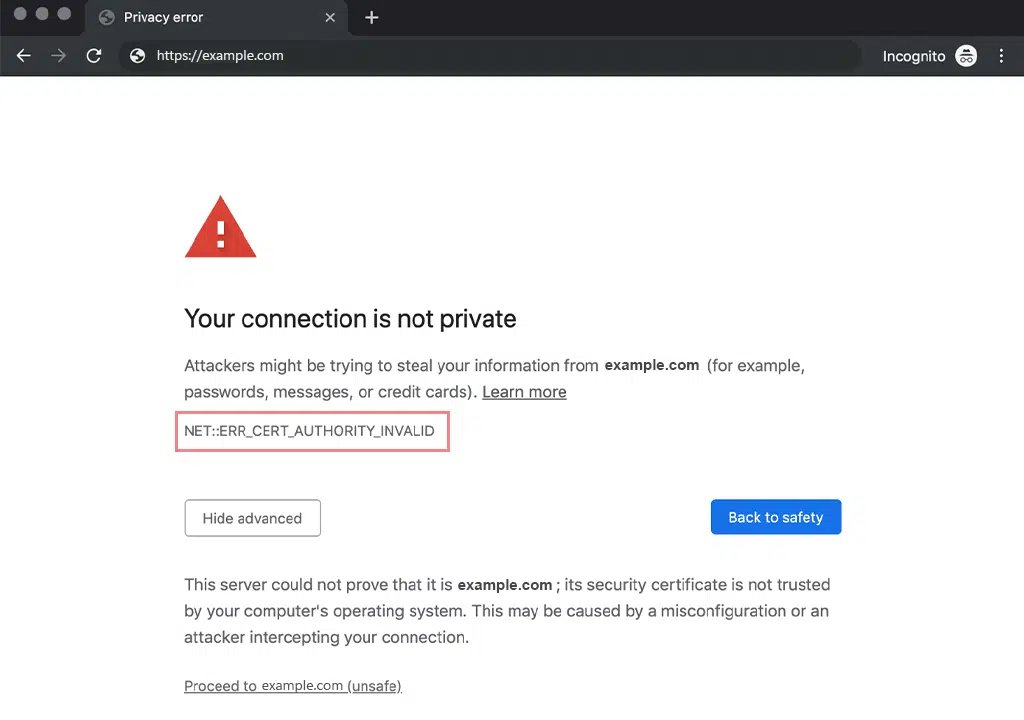
นอกจากข้อความเตือนนี้แล้ว Chrome ยังเตือนให้คุณดำเนินการด้วยความเสี่ยงของคุณเอง เนื่องจากมีความเสี่ยงสูงที่ผู้โจมตีอาจขโมยข้อมูลที่ละเอียดอ่อนของคุณ
ข้อผิดพลาด “Your Connection is Not Private” ใน Google Chrome อาจมาพร้อมกับรหัสข้อผิดพลาดที่แตกต่างกัน:
- ERR_CERT_SYMANTEC_LEGACY
- NET::ERR_CERT_AUTHORITY_INVALID
- NET::ERR_CERT_COMMON_NAME_INVALID
- NET::ERR_CERT_WEAK_SIGNATURE_ALGORITHM
- NTE::ERR_CERTIFICATE_TRANSPARENCY_REQUIRED
- NET::ERR_CERT_DATE_INVALID
- ข้อผิดพลาดใบรับรอง SSL
- ERR_SSL_VERSION_OR_CIPHER_MISMATCH
NET::ERR_CERT_AUTHORITY_INVALID Microsoft Edge
หากคุณเป็นผู้ใช้ Microsoft Edge คุณจะพบว่าข้อความแสดงข้อผิดพลาดเกือบจะเหมือนกับข้อความที่คุณเห็นใน Google Chrome มันระบุว่า “การเชื่อมต่อของคุณไม่เป็นส่วนตัว” พร้อมกับข้อผิดพลาด NET::ERR_CERT_AUTHORITY_INVALID
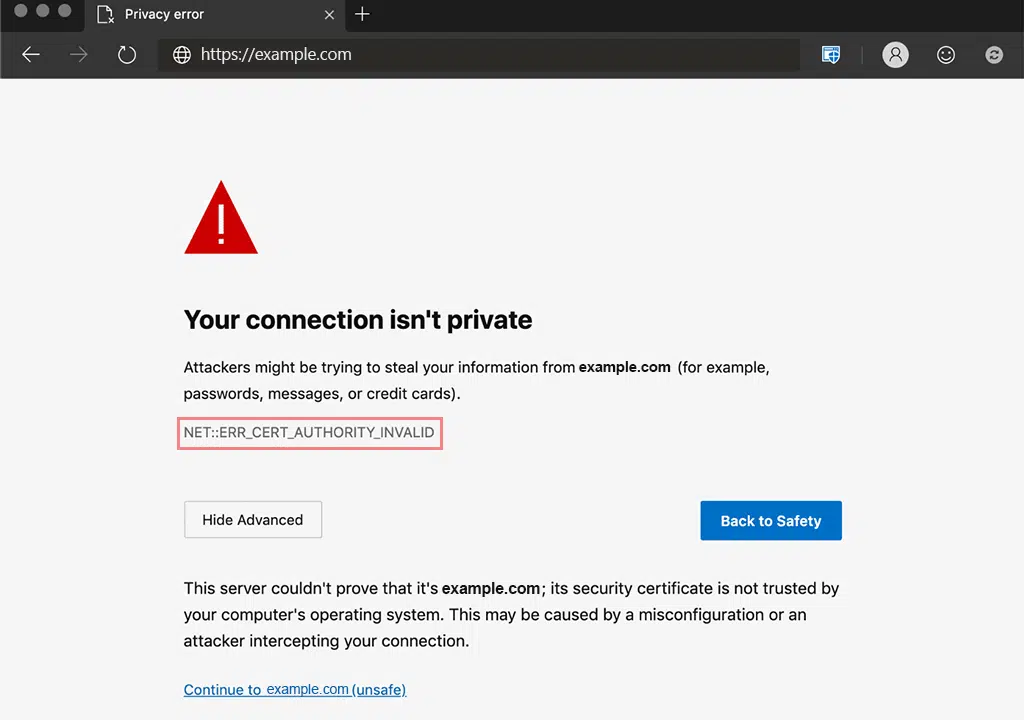
เช่นเดียวกับ Chrome Microsoft Edge ยังสามารถแสดงรหัสข้อผิดพลาดต่างๆ ที่มีความหมายเหมือนกัน:
- NET::ERR_CERT_COMMON_NAME_INVALID
- DLG_FLAGS_SEC_CERTDATE_INVALID
- DLG_FLAGS_INVALID_CA
- DLG_FLAGS_SEC_CERT_CN_INVALID
- รหัสข้อผิดพลาด: O
NET::ERR_CERT_AUTHORITY_INVALID Mozilla Firefox
เมื่อคุณเปรียบเทียบข้อความแสดงข้อผิดพลาดที่ส่งโดย Mozilla Firefox กับเว็บเบราว์เซอร์ยอดนิยมอื่นๆ คุณจะพบว่า Mozilla ทำงานได้ดีกว่าในการให้ข้อมูลโดยละเอียดเกี่ยวกับข้อผิดพลาด NET::ERR_CERT_AUTHORITY_INVALID
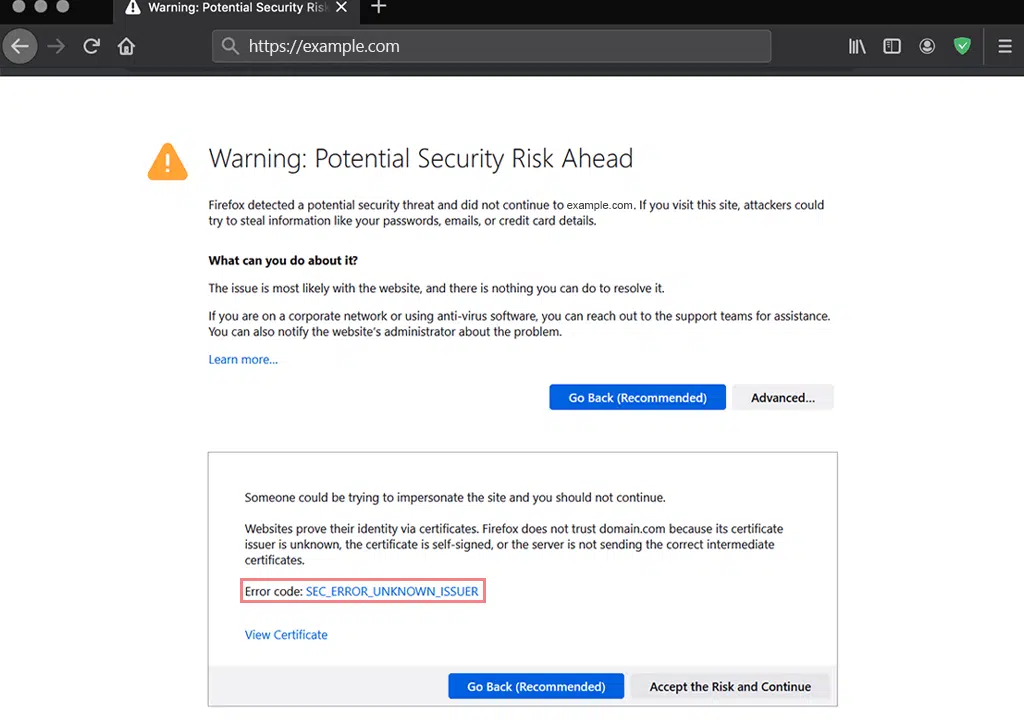
ซึ่งแตกต่างจาก Chrome ซึ่งจะเตือนคุณด้วยข้อความที่ระบุว่าผู้โจมตีอาจขโมยข้อมูลของคุณ Mozilla Firefox จะแสดงสาเหตุที่แท้จริงที่ทำให้เกิดข้อผิดพลาดแก่คุณ
อย่างไรก็ตาม Firefox ไม่ได้ใช้รหัสข้อผิดพลาด NET::ERR_CERT_AUTHORITY_INVALID เพื่อแสดงข้อผิดพลาด แต่จะใช้รหัสข้อผิดพลาดที่แตกต่างกันซึ่งสื่อความหมายเดียวกัน เช่น
- SSL_ERROR_RX_MALFORMED_HANDSHAKE
- MOZILLA_PKIX_ERROR_KEY_PINNING_FAILURE
- SEC_ERROR_UNKNOWN_ISSUER
- SEC_ERROR_REUSED_ISSUER_AND_SERIAL
- SSL_ERROR_UNSUPPORTED_VERSION
NET::ERR_CERT_AUTHORITY_INVALID Safari
หากคุณเป็นผู้ใช้ Safari ข้อผิดพลาด “NET::ERR_CERT_AUTHORITY_INVALID” จะแสดงค่อนข้างแตกต่างจากเบราว์เซอร์อื่นๆ
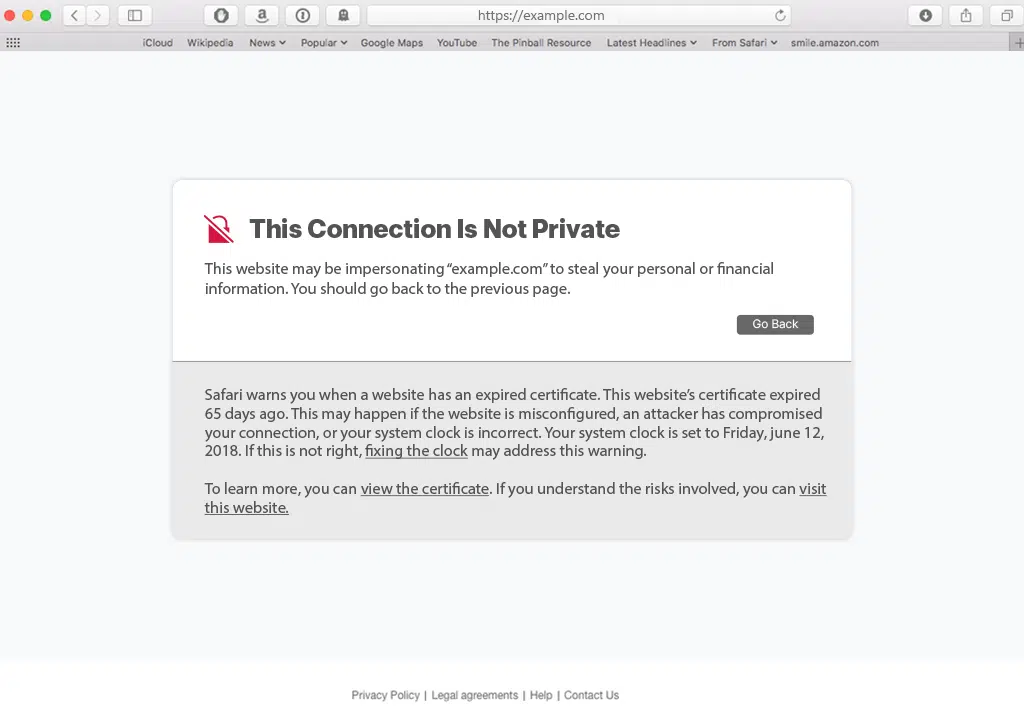
มันแสดงข้อความแสดงข้อผิดพลาด: “Safari ไม่สามารถยืนยันตัวตนของเว็บไซต์ 'www.example.com' ได้” พร้อมกับข้อความเตือนที่ระบุว่า “คุณอาจพยายามเข้าถึงเว็บไซต์ที่แอบอ้างเป็นเว็บไซต์ดั้งเดิม แต่อาจทำให้ข้อมูลที่เป็นความลับของคุณตกอยู่ในความเสี่ยง”
หลังจากนั้น Safari จะให้คุณสามตัวเลือก: คุณต้องการดำเนินการต่อ ยกเลิก หรือแม้แต่แสดงใบรับรอง
อะไรทำให้เกิดข้อผิดพลาด NET::ERR_CERT_AUTHORITY_INVALID
โดยปกติแล้ว มีสี่สาเหตุหลักที่สามารถทำให้เกิดข้อผิดพลาด NET::ERR_CERT_AUTHORITY_INVALID เรามาพูดถึงรายละเอียดของแต่ละคนกัน
1. ใบรับรอง SSL ที่หมดอายุหรือไม่ถูกต้อง
ใบรับรอง SSL มีระยะเวลาที่ใช้ได้ โดยทั่วไปมีตั้งแต่ไม่กี่เดือนถึงสองสามปี เมื่อใบรับรองหมดอายุ จะทำให้เกิดข้อผิดพลาด net::err_cert_authority_invalid ในทำนองเดียวกัน หากใบรับรองไม่ถูกต้องหรือกำหนดค่าไม่ถูกต้อง เบราว์เซอร์จะไม่สามารถสร้างการเชื่อมต่อที่ปลอดภัย ซึ่งนำไปสู่ข้อผิดพลาด
2. การกำหนดค่าใบรับรอง SSL ผิดพลาด
หากคุณไม่ได้ติดตั้งและกำหนดค่าใบรับรอง SSL อย่างถูกต้อง ซึ่งรวมถึงชื่อโดเมนที่ไม่ตรงกันหรือไม่มีใบรับรองระดับกลาง อาจทำให้เกิดข้อผิดพลาด net::err_cert_authority_invalid ได้
3. การใช้ใบรับรอง SSL ที่ออกเอง
หากคุณใช้ใบรับรอง SSL ที่ออกเองหรือลงนามเองสำหรับเว็บไซต์ของคุณ อาจช่วยคุณประหยัดเงินได้เล็กน้อย อย่างไรก็ตาม เนื่องจากเป็นเอกสารที่ออกเอง เบราว์เซอร์จะไม่รับรองความถูกต้องและทำให้เกิดข้อผิดพลาด net::err_cert_authority_invalid
4. ปัญหาความเข้ากันได้ของเบราว์เซอร์
หากคุณไม่อัปเดตเว็บเบราว์เซอร์เป็นครั้งคราว เว็บเบราว์เซอร์อาจไม่รองรับโปรโตคอลการเข้ารหัสล่าสุดหรืออาจมีผู้ออกใบรับรองหลักที่ล้าสมัย ซึ่งอาจส่งผลให้ใบรับรอง SSL ที่ถูกต้องถูกตั้งค่าสถานะว่าไม่น่าเชื่อถือและทำให้เกิดข้อผิดพลาด
5. วันที่และเวลาของระบบไม่ตรงกัน
ใบรับรอง SSL มีความสำคัญต่อเวลา หากมีวันที่และเวลาไม่ตรงกันระหว่างระบบของคุณกับใบรับรอง อาจรบกวนการตรวจสอบความถูกต้องของใบรับรอง SSL ซึ่งนำไปสู่ข้อผิดพลาด net::err_cert_authority_invalid
วิธีแก้ไขข้อผิดพลาด net::err_cert_authority_invalid
ตอนนี้คุณได้เรียนรู้มากมายเกี่ยวกับข้อผิดพลาด “NET::ERR_CERT_AUTHORITY_INVALID” และสาเหตุของข้อผิดพลาดแล้ว ไปที่ส่วนถัดไปและสำรวจวิธีแก้ไข
- ตรวจสอบความถูกต้องของ SSL
- ออกใบรับรอง SSL จากแหล่งที่ถูกต้อง
- ตรวจสอบวันที่และเวลาของระบบของคุณ
- ล้างสถานะ SSL ของคุณ
- ล้างแคชและคุกกี้ของเบราว์เซอร์ของคุณ
- ลองเข้าเว็บไซต์ในโหมดไม่ระบุตัวตน
- ปิดใช้งานส่วนขยายของเบราว์เซอร์ชั่วคราว
- อัปเดตเบราว์เซอร์และระบบปฏิบัติการ
- ปิดโปรแกรมป้องกันไวรัสหรือ VPN ที่กำลังทำงานอยู่
- ติดต่อผู้ดูแลเว็บไซต์
1. ตรวจสอบความถูกต้องของ SSL
สิ่งแรกที่คุณต้องทำคือตรวจสอบความถูกต้องของ SSL โดยเรียกใช้การทดสอบ SSL คุณสามารถใช้เครื่องมือออนไลน์ฟรีเพื่อจุดประสงค์นี้ได้ แม้แต่ WPOven ก็มีเครื่องมือ SSL Checker Online ฟรีที่มีประโยชน์และสะดวกมาก
สิ่งที่คุณต้องทำคือป้อนชื่อโดเมนของคุณในช่อง "ที่อยู่ IP หรือชื่อโฮสต์" และคลิกที่ปุ่ม "ตรวจสอบใบรับรอง"
เครื่องมือเหล่านี้ให้ข้อมูลโดยละเอียดเกี่ยวกับใบรับรอง SSL เช่น วันหมดอายุ ที่อยู่ IP การรับรองความถูกต้อง และความถูกต้องของชื่อโดเมน
คุณสามารถตรวจสอบว่ามีการติดตั้งอย่างถูกต้อง กำหนดค่าอย่างถูกต้อง และออกโดยผู้ออกใบรับรอง (CA) ที่เชื่อถือได้หรือไม่ หากใบรับรองหมดอายุหรือไม่เชื่อถือโดย CA ที่รู้จัก คุณจะต้องต่ออายุหรือขอรับใบรับรอง SSL ใหม่
2. ออกใบรับรอง SSL จากแหล่งที่ถูกต้อง
หากการทดสอบ SSL ข้างต้นแสดงว่าใบรับรอง SSL ปัจจุบันของคุณไม่ถูกต้อง ขอแนะนำให้ขอรับใบรับรองใหม่จากแหล่งที่ถูกต้อง
WPOven นำเสนอใบรับรอง SSL ฟรีสำหรับทุกแผนการโฮสต์ พร้อมด้วยการรวม Cloudflare ที่รับประกันความปลอดภัยอย่างสมบูรณ์
อย่างไรก็ตาม หากเว็บไซต์ของคุณไม่ได้โฮสต์บน WPOven และราคาเป็นข้อกังวลหลักของคุณ มีผู้ให้บริการ SSL ฟรีมากมายให้บริการ “Let's Encrypt” เป็นหนึ่งในตัวเลือกที่ได้รับความนิยมและน่าเชื่อถือที่สุด ซึ่งเป็นที่รู้จักโดยเบราว์เซอร์ยอดนิยมมากมาย
3. ตรวจสอบวันที่และเวลาของระบบของคุณ
นี่เป็นหนึ่งในวิธีที่ง่ายที่สุดที่ไม่มีใครคาดคิดว่าจะทำให้เกิดข้อผิดพลาดเกี่ยวกับ SSL หากวันที่และเวลาของพีซีของคุณไม่ซิงโครไนซ์กับเวลาจริงหรือกำหนดค่าไม่ถูกต้อง อาจทำให้เกิดข้อผิดพลาด net::err_cert_authority_invalid ได้
เวลาของระบบที่ไม่ถูกต้องอาจทำให้การตรวจสอบใบรับรอง SSL ล้มเหลว ทำให้เกิดข้อผิดพลาด net::err_cert_authority_invalid เนื่องจากใบรับรอง SSL มีระยะเวลาที่ใช้งานได้และเกินวันหมดอายุจะทำให้ใบรับรองไม่ถูกต้อง
แม้ว่าคุณจะกำหนดค่าเวลาของพีซีของคุณตามโซนเวลาท้องถิ่นแล้วก็ตาม ข้อผิดพลาดนี้ยังสามารถเกิดขึ้นได้หากคุณเดินทางผ่านโซนเวลาที่แตกต่างกัน
เพื่อหลีกเลี่ยงสถานการณ์ดังกล่าว เราขอแนะนำให้คุณเปิดใช้งานเวลา วันที่ และเขตเวลาอัตโนมัติ
ในการตรวจสอบและแก้ไขเวลาตั้งค่าของ Windows PC ที่ทำงานบน Windows 10 หรือ 11 สิ่งแรกที่คุณต้องทำคือไปที่ไอคอน Windows ที่มุมซ้ายด้านล่างของหน้าจอตามที่แสดงในภาพ
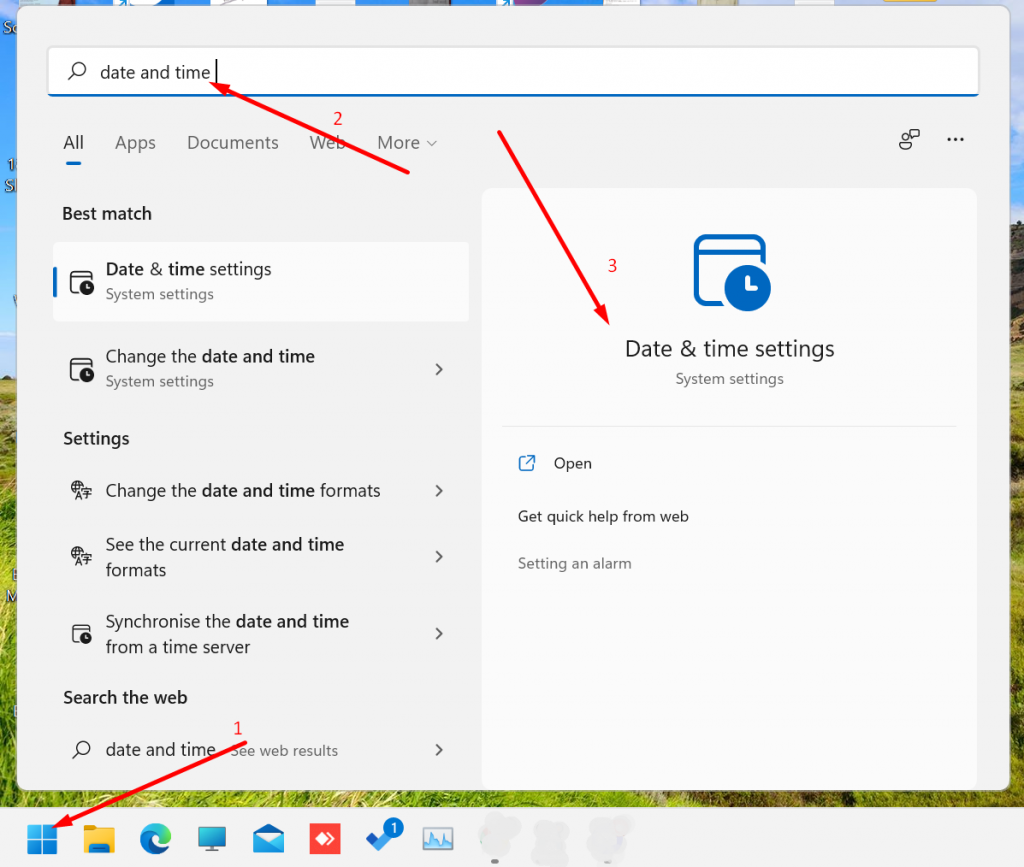
พิมพ์ “วันที่และเวลา” ในแถบค้นหาในขั้นตอนที่ 2 ตามด้วยการคลิกที่การตั้งค่าวันที่และเวลา ดังที่แสดงด้านบน หน้าต่างใหม่จะเปิดขึ้นและเปิดใช้งาน “ ตั้งเวลาอัตโนมัติ ”
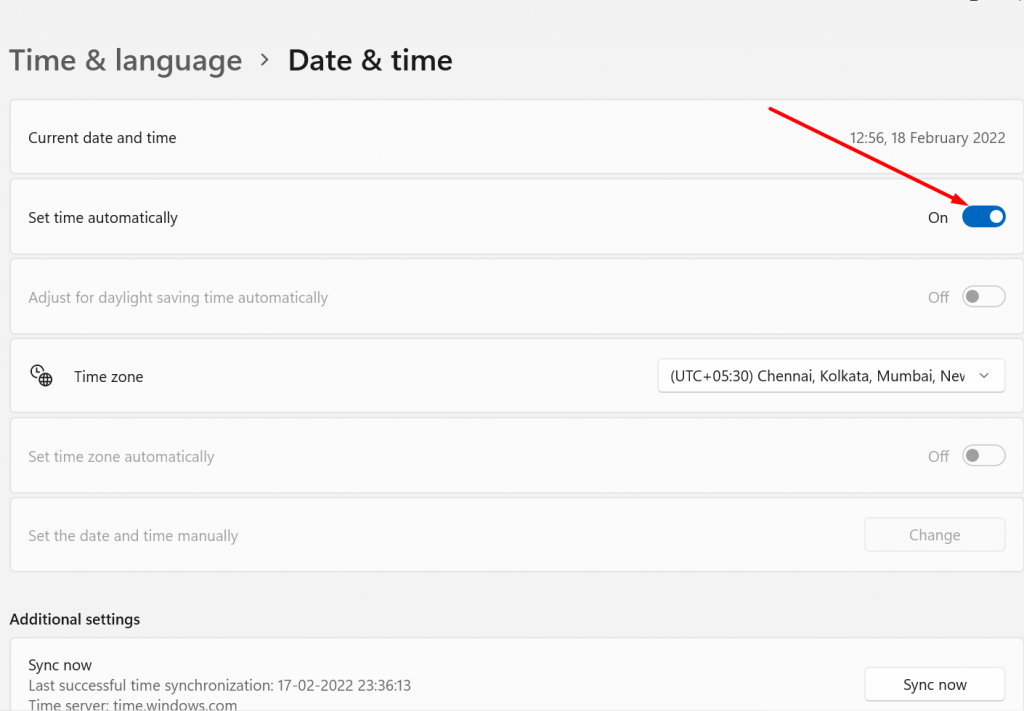
ตอนนี้คุณทำเสร็จแล้ว อย่างไรก็ตาม หากข้อผิดพลาดยังคงอยู่ คุณสามารถลองใช้วิธีการอื่นๆ ที่เราจะพูดถึงในส่วนต่อๆ ไป
4. ล้างสถานะ SSL ของคุณ
สถานะ SSL ช่วยให้คุณทราบว่าเว็บไซต์ใช้ HTTPS หรือไม่ หากแสดงเป็นสีเขียวแสดงว่าเว็บไซต์กำลังใช้การเชื่อมต่อ HTTPS หากไม่เป็นเช่นนั้นจะเปลี่ยนเป็นสีแดง
เพื่อทำสิ่งนี้,
ขั้นตอนที่ 1: คลิกปุ่มเมนูเริ่มที่มุมซ้ายล่างของหน้าจอ แล้วเลือกแผงควบคุมจากรายการตัวเลือก
ขั้นตอนที่ 2: ตอนนี้ในหน้าต่างแผงควบคุม คลิกที่เครือข่ายและอินเทอร์เน็ต
ขั้นตอนที่ 3: ถัดไป คลิกที่ Network and Sharing Center และในเมนูด้านซ้าย คลิกที่ Internet Options
ขั้นตอนที่ 4: ในแผงคุณสมบัติอินเทอร์เน็ต คลิกที่แท็บเนื้อหา
![วิธีแก้ไข ERR_SSL_PROTOCOL_ERROR [10 วิธี] 6 Clear SSL state](/uploads/article/50366/SwnBvpcGgOWyMUZe.webp)
ขั้นตอนที่ 5: ในแผงคุณสมบัติอินเทอร์เน็ต คลิกที่แท็บเนื้อหา

ขั้นตอนที่ 6: ภายใต้ส่วนใบรับรอง คลิกปุ่มล้างสถานะ SSL
ขั้นตอนที่ 7: ข้อความยืนยันจะปรากฏขึ้น คลิกตกลงเพื่อดำเนินการต่อ
ขั้นตอนที่ 8: ตอนนี้ รอให้แคชล้าง คุณควรเห็นข้อความแสดงความสำเร็จเมื่อกระบวนการเสร็จสมบูรณ์
ขั้นตอนที่ 9: สุดท้าย รีสตาร์ทเว็บเบราว์เซอร์ของคุณ เช่น Google Chrome เพื่อดูว่าข้อความแสดงข้อผิดพลาด SSL ได้รับการแก้ไขหรือไม่
5. ล้างแคชและคุกกี้ของเบราว์เซอร์ของคุณ
การล้างแคชและคุกกี้ของเบราว์เซอร์ช่วยกำจัดข้อมูลแคชที่อาจขัดขวางการตรวจสอบใบรับรอง SSL ขั้นตอนนี้ช่วยให้แน่ใจว่าเบราว์เซอร์ดึงข้อมูลใบรับรองล่าสุด
มาดูกันว่าคุณสามารถทำได้บนเบราว์เซอร์ Chrome อย่างไร
1. ขั้นแรก คุณต้องเปิดเบราว์เซอร์ Chrome ของคุณและคลิกที่จุดสามจุดที่มุมขวาบน ดำเนินการต่อโดยคลิกที่การตั้งค่าที่แสดงด้านล่าง:
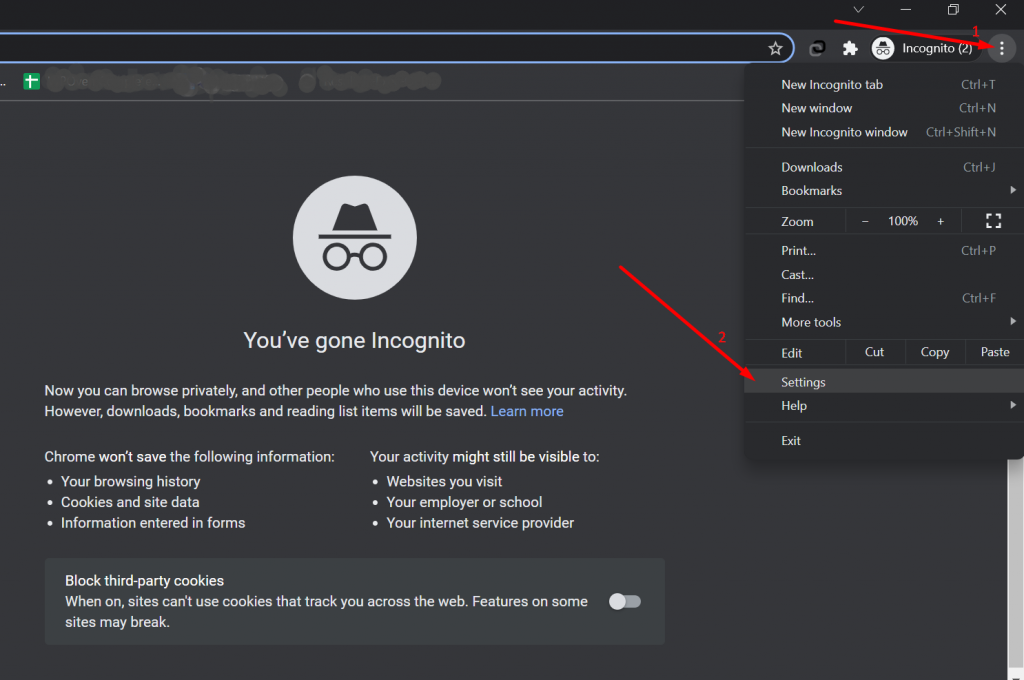
2. ตอนนี้คลิกที่ ความปลอดภัยและความเป็นส่วนตัว> ล้างข้อมูลการท่องเว็บ
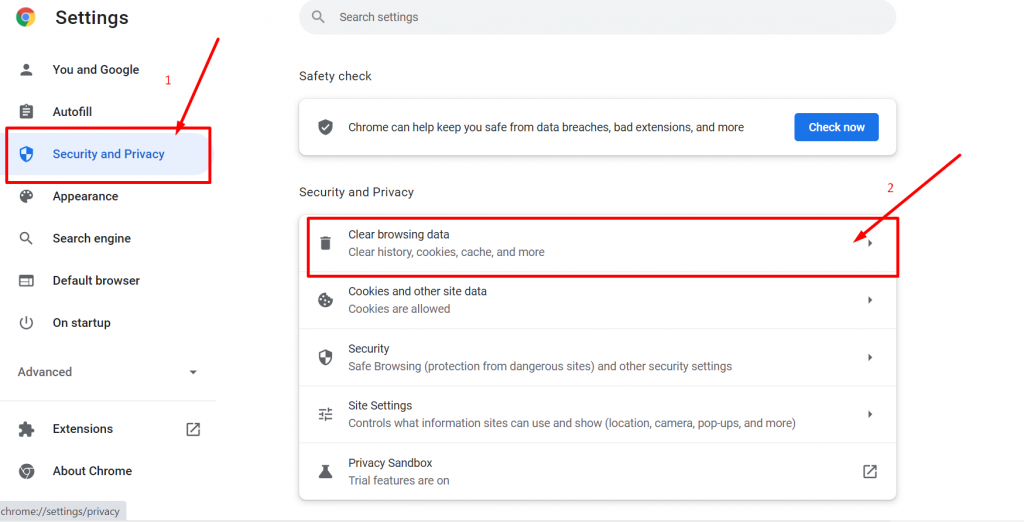
3. ตอนนี้เลือกช่วงเวลาเป็น “ ตลอดเวลา” และคลิกที่ปุ่ม ล้างข้อมูล ที่แสดงด้านล่าง:
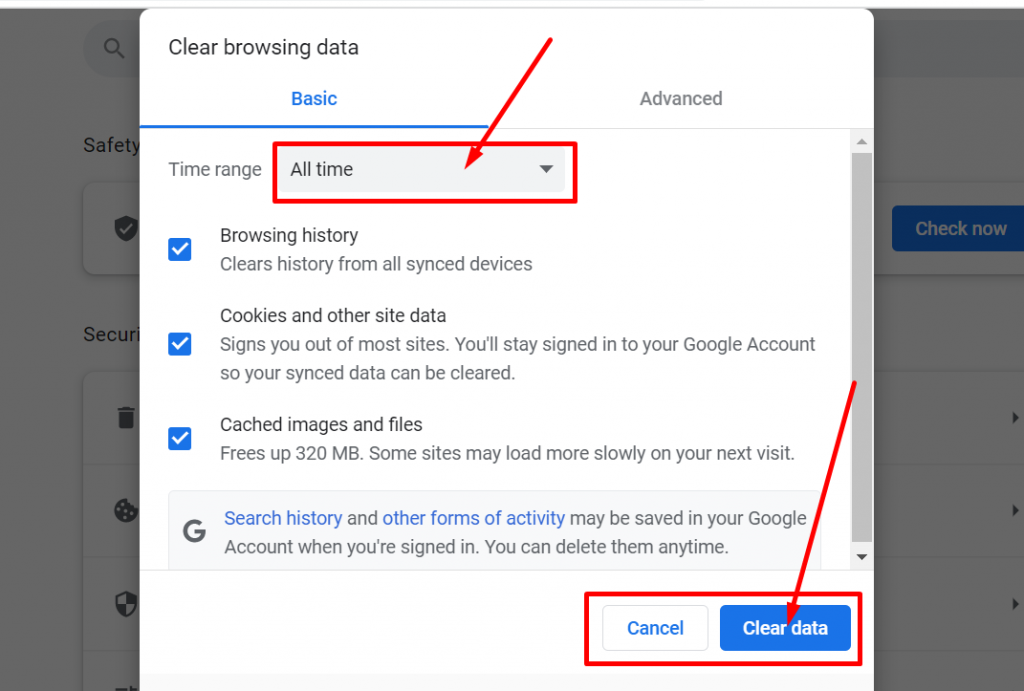
เสร็จแล้ว ปิดบราวเซอร์แล้วเปิดใหม่
6. ลองเข้าเว็บไซต์ในโหมดไม่ระบุตัวตน
การเปิดเว็บไซต์ในโหมดไม่ระบุตัวตนหรือโหมดการท่องเว็บแบบส่วนตัวสามารถช่วยระบุได้ว่าส่วนขยายหรือการตั้งค่าของเบราว์เซอร์ทำให้เกิดข้อผิดพลาดหรือไม่ หากเว็บไซต์โหลดโดยไม่มีข้อผิดพลาดในโหมดไม่ระบุตัวตน แสดงว่ามีข้อขัดแย้งกับส่วนขยายหรือการตั้งค่า
7. ปิดใช้งานส่วนขยายของเบราว์เซอร์ชั่วคราว
ปิดใช้งานส่วนขยายและปลั๊กอินของเบราว์เซอร์ทั้งหมดชั่วคราว บางครั้ง ส่วนขยายบางอย่างอาจรบกวนการตรวจสอบใบรับรอง SSL ทำให้เกิดข้อผิดพลาด net::err_cert_authority_invalid คุณสามารถระบุได้ว่ามีส่วนขยายใดที่ทำให้เกิดปัญหาโดยการปิดใช้งาน
หากต้องการดูส่วนขยาย Chrome ที่ติดตั้งทั้งหมด ให้พิมพ์ “ chrome://extensions/ ” ในแถบ URL
![วิธีแก้ไข ERR_SSL_PROTOCOL_ERROR [10 วิธี] 13 Disable Chrome Extensions](/uploads/article/50366/3On3L36vgGkcNFsz.webp)
หลังจากนั้นให้ปิดใช้งานส่วนขยาย Chrome ที่ใช้งานอยู่ทั้งหมดและตรวจสอบว่าข้อผิดพลาดได้รับการแก้ไขแล้วหรือไม่ หากได้รับการแก้ไข แสดงว่าข้อผิดพลาดเกิดจากส่วนขยายที่ติดตั้ง ในการระบุส่วนขยายผู้ร้าย ให้เปิดใช้ปลั๊กอินครั้งละหนึ่งรายการ และพยายามเข้าถึงเว็บไซต์ทุกครั้ง
8. อัปเดตเบราว์เซอร์และระบบปฏิบัติการ
เบราว์เซอร์หรือระบบปฏิบัติการที่ล้าสมัยอาจขาดการอัปเดตความปลอดภัยที่จำเป็น รวมถึงการอัปเดตใบรับรองหลัก ตรวจสอบให้แน่ใจว่าคุณใช้เบราว์เซอร์และระบบปฏิบัติการเวอร์ชันล่าสุดเพื่อหลีกเลี่ยงปัญหาความเข้ากันได้
9. ปิดโปรแกรมป้องกันไวรัสหรือ VPN ที่กำลังทำงานอยู่
หากคุณพบข้อผิดพลาด NET::ERR_CERT_AUTHORITY_INVALID ขณะใช้ VPN บริการ VPN อาจเป็นสาเหตุ
ในทำนองเดียวกัน ซอฟต์แวร์ป้องกันไวรัสก็เป็นอีกหนึ่งตัวการหลัก ในกรณีเช่นนี้ ขอแนะนำให้ปิดการใช้งาน VPN และซอฟต์แวร์ป้องกันไวรัสชั่วคราว หลังจากดำเนินการดังกล่าวแล้ว ให้ลองเข้าถึงเว็บไซต์อีกครั้งและทำการบังคับรีเฟรชเพื่อให้แน่ใจว่าไม่ได้โหลดจากแคชของเบราว์เซอร์
หากข้อผิดพลาดหายไป ให้ค่อยๆ เปิดใช้งานแต่ละบริการแยกกันเพื่อพิจารณาว่าบริการใดเป็นสาเหตุของการแจ้งเตือนใบรับรองที่ไม่ถูกต้อง จากข้อมูลนี้ คุณสามารถลองอัปเดตซอฟต์แวร์ ติดต่อทีมสนับสนุนเพื่อขอความช่วยเหลือ หรือค้นหาวิธีแก้ไขปัญหาอื่น
สำหรับผู้ใช้ Windows:
เปิดเมนูเริ่ม
พิมพ์ “แผงควบคุม” ในแถบค้นหา
ในหน้าต่างแผงควบคุม ไปที่ส่วน "ระบบและความปลอดภัย"
คลิกที่ “ไฟร์วอลล์ Windows Defender”
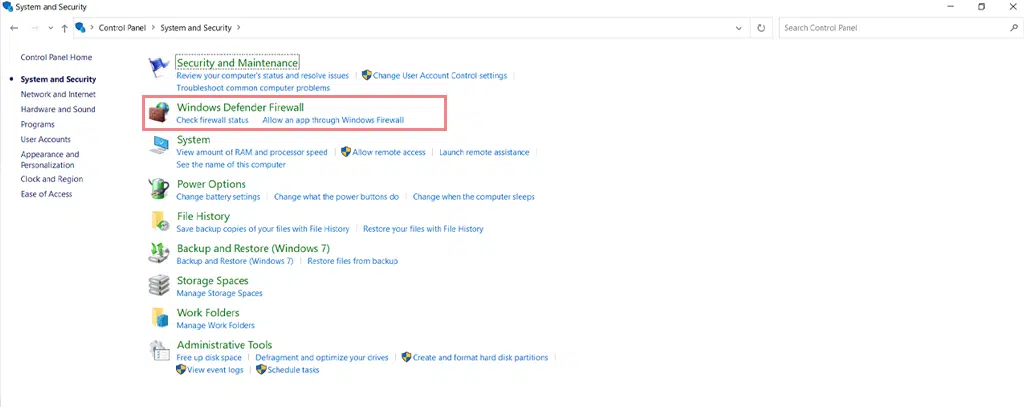
ที่ด้านซ้ายของหน้าต่าง ให้ค้นหาและคลิก "เปิดหรือปิดไฟร์วอลล์ Windows Defender"
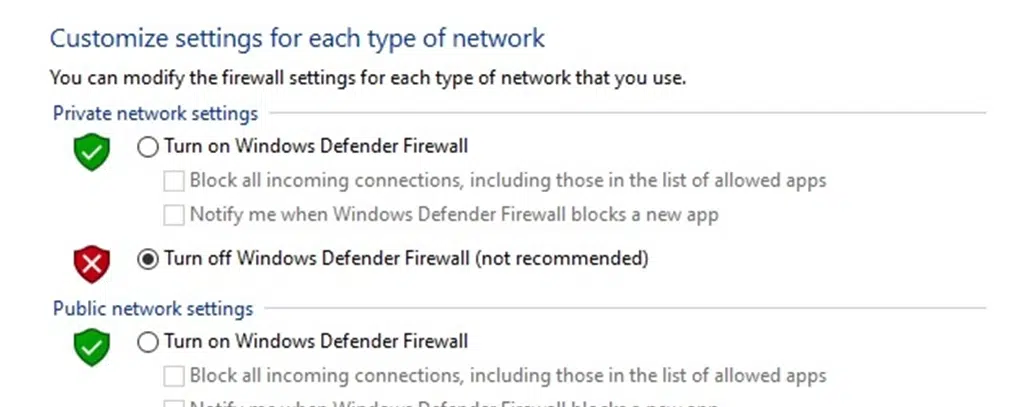
เลือกตัวเลือก “ปิดไฟร์วอลล์ Windows Defender (ไม่แนะนำ)” สำหรับการตั้งค่าเครือข่ายส่วนตัวและสาธารณะ
ยืนยันการเปลี่ยนแปลงโดยคลิก "ตกลง" หรือ "นำไปใช้"
Windows Defender Firewall ถูกปิดสำหรับทั้งเครือข่ายส่วนตัวและสาธารณะ
สำหรับผู้ใช้ macOS:
เปิดเมนู Apple ที่มุมซ้ายบนของหน้าจอ
จากเมนูแบบเลื่อนลง ให้เลือก “System Preferences”
ในหน้าต่าง System Preferences คลิกที่ “Security & Privacy”
ไปที่แท็บ "ไฟร์วอลล์" ภายในการตั้งค่าความปลอดภัยและความเป็นส่วนตัว
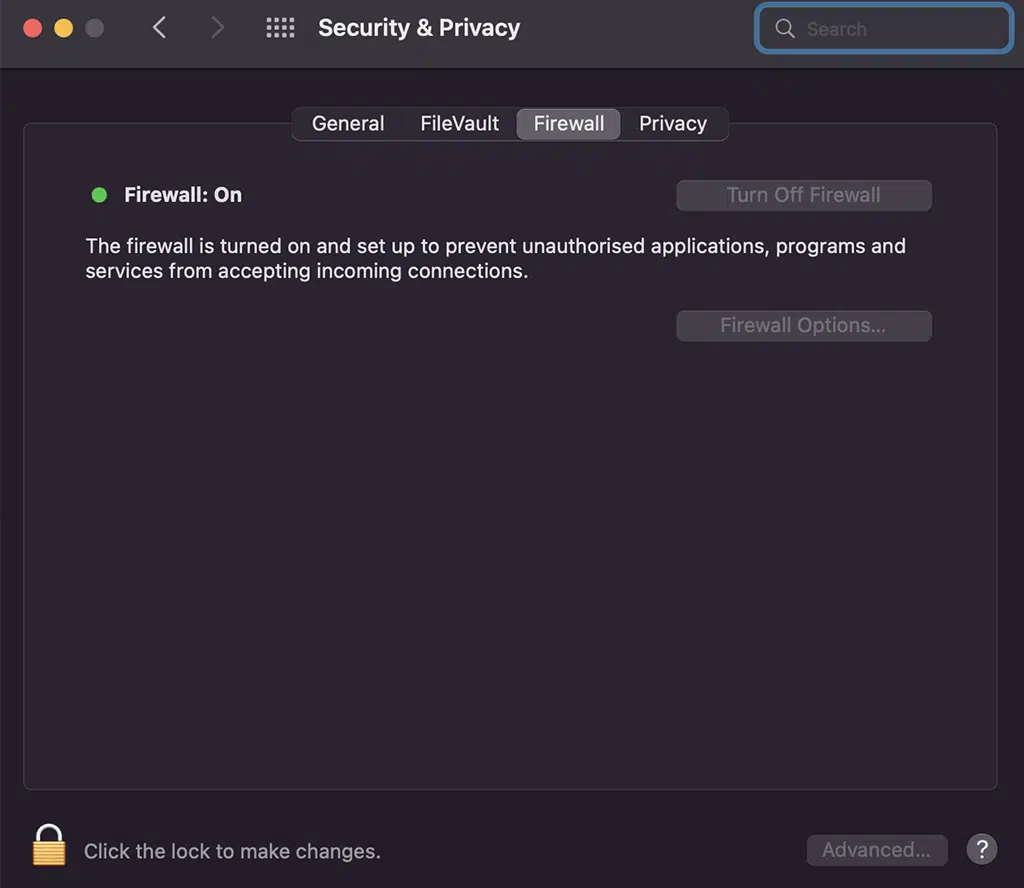
หากต้องการเปลี่ยนแปลง ให้คลิกที่ไอคอนแม่กุญแจที่มุมล่างซ้ายและป้อนรหัสผ่านของคุณ
เมื่อปลดล็อคแล้ว ให้คลิกที่ “ปิดไฟร์วอลล์”
หลังจากปิดใช้งานไฟร์วอลล์แล้ว ให้รีสตาร์ทระบบปฏิบัติการของคุณ
พยายามเข้าเว็บไซต์อีกครั้ง หากข้อความแสดงข้อผิดพลาดหายไป แสดงว่าซอฟต์แวร์ป้องกันไวรัสน่าจะเป็นสาเหตุของปัญหา
10. ติดต่อผู้ดูแลเว็บไซต์
หากคุณได้ปฏิบัติตามขั้นตอนการแก้ไขปัญหาทั้งหมดที่กล่าวถึงข้างต้นอย่างขยันขันแข็งแล้ว และข้อผิดพลาดยังคงอยู่ ขอแนะนำให้ติดต่อเจ้าของเว็บไซต์หรือผู้ดูแลระบบ
พวกเขาสามารถตรวจสอบการติดตั้งและการกำหนดค่าใบรับรอง SSL และแก้ไขปัญหาพื้นฐานที่อาจทำให้เกิดข้อผิดพลาด “NET::ERR_CERT_AUTHORITY_INVALID”
บทสรุป
หากคุณไม่สามารถระบุสาเหตุของข้อผิดพลาด “NET::ERR_CERT_AUTHORITY_INVALID” ได้ อาจใช้เวลาในการแก้ไข ปัญหานี้อาจมีผลกระทบอย่างมากต่อชื่อเสียงของเว็บไซต์ อัตรา Conversion การเข้าชม และประสบการณ์ของผู้ใช้ หากผู้เข้าชมไม่สามารถเข้าถึงเว็บไซต์ของคุณได้
อย่างไรก็ตาม ไม่จำเป็นต้องกังวล เราได้จัดเตรียมรายการโซลูชันที่ครอบคลุมเพื่อให้คุณแก้ไขข้อผิดพลาดนี้ได้อย่างง่ายดายและรวดเร็ว
- ตรวจสอบความถูกต้องของ SSL โดยเรียกใช้การทดสอบ
- ออกใบรับรอง SSL จากแหล่งที่ถูกต้อง
- ตรวจสอบวันที่และเวลาของระบบของคุณ
- ล้างสถานะ SSL ของคุณ
- ล้างแคชและคุกกี้ของเบราว์เซอร์ของคุณ
- ลองเข้าเว็บไซต์ในโหมดไม่ระบุตัวตน
- ปิดใช้งานส่วนขยายของเบราว์เซอร์ชั่วคราว
- อัปเดตเบราว์เซอร์และระบบปฏิบัติการ:
- ปิด Antivirus หรือ VPN ใดๆ ที่กำลังทำงานอยู่
- ติดต่อผู้ดูแลเว็บไซต์
โปรดจำไว้ว่าใบรับรอง SSL มีบทบาทสำคัญในการรักษาความปลอดภัยของการสื่อสารออนไลน์ ปกป้องข้อมูลที่ละเอียดอ่อน และสร้างความไว้วางใจให้กับผู้เยี่ยมชมเว็บไซต์ การบำรุงรักษาและการตรวจสอบใบรับรอง SSL อย่างสม่ำเสมอเป็นสิ่งสำคัญเพื่อป้องกันข้อผิดพลาด เช่น net::err_cert_authority_invalid และรับประกันประสบการณ์การท่องเว็บที่ปลอดภัยสำหรับผู้ใช้
หากคุณมีข้อสงสัยหรือข้อสงสัยเกี่ยวกับบล็อกโพสต์นี้ โปรดอย่าลังเลที่จะเขียนถึงเราในส่วนความคิดเห็นด้านล่าง:
คำถามที่พบบ่อย
ฉันจะแก้ไข NET:: Err_cert_authority_invalid ได้อย่างไร
คุณสามารถแก้ไขข้อผิดพลาด NET:: Err_cert_authority_invalid ได้อย่างง่ายดายโดยทำตามวิธีการเหล่านี้:
1. ตรวจสอบความถูกต้องของ SSL โดยเรียกใช้การทดสอบ
2. ออกใบรับรอง SSL จากแหล่งที่ถูกต้อง
3. ตรวจสอบวันที่และเวลาของระบบของคุณ
4. ล้างสถานะ SSL ของคุณ
5. ล้างแคชและคุกกี้ของเบราว์เซอร์ของคุณ
6. ลองเข้าเว็บไซต์ในโหมดไม่ระบุตัวตน
7. ปิดใช้งานส่วนขยายของเบราว์เซอร์ชั่วคราว
8. อัปเดตเบราว์เซอร์และระบบปฏิบัติการ:
9. ปิด Antivirus หรือ VPN ที่กำลังทำงานอยู่
10. ติดต่อแอดมินเว็บไซต์
Err_cert_authority_invalid เฉพาะใน Chrome คืออะไร
ข้อผิดพลาด ERR_CERT_AUTHORITY_INVALID เกิดขึ้นในเบราว์เซอร์ Google Chrome เมื่อใบรับรอง SSL ที่แสดงโดยเว็บไซต์ไม่เป็นที่รู้จักหรือเชื่อถือโดยผู้ออกใบรับรองในตัวของ Chrome ข้อผิดพลาดนี้บ่งชี้ว่าใบรับรองของเว็บไซต์เป็นแบบลงนามด้วยตนเอง หมดอายุ หรือออกโดยหน่วยงานที่ Chrome ไม่เชื่อถือ ด้วยเหตุนี้ Chrome จึงแสดงข้อผิดพลาดนี้เพื่อความปลอดภัยของผู้ใช้และป้องกันความเสี่ยงที่อาจเกิดขึ้นจากใบรับรองที่ไม่น่าเชื่อถือ
NET:: ข้อผิดพลาด Err_cert_authority_invalid คืออะไร
ข้อผิดพลาด NET::ERR_CERT_AUTHORITY_INVALID เป็นหนึ่งในข้อผิดพลาดทั่วไปที่เกิดขึ้นเมื่อเบราว์เซอร์ของคุณล้มเหลวในการตรวจสอบความถูกต้องของใบรับรอง SSL ของเว็บไซต์ของคุณ และส่งผลให้ไม่สามารถสร้างการเชื่อมต่อที่ปลอดภัยกับเว็บไซต์ได้
เมื่อคุณพบข้อผิดพลาดนี้ แสดงว่าใบรับรอง SSL ที่แสดงโดยเว็บไซต์นั้นหมดอายุ ไม่ถูกต้อง หรือเบราว์เซอร์ของคุณระบุว่าไม่ใช่ของแท้

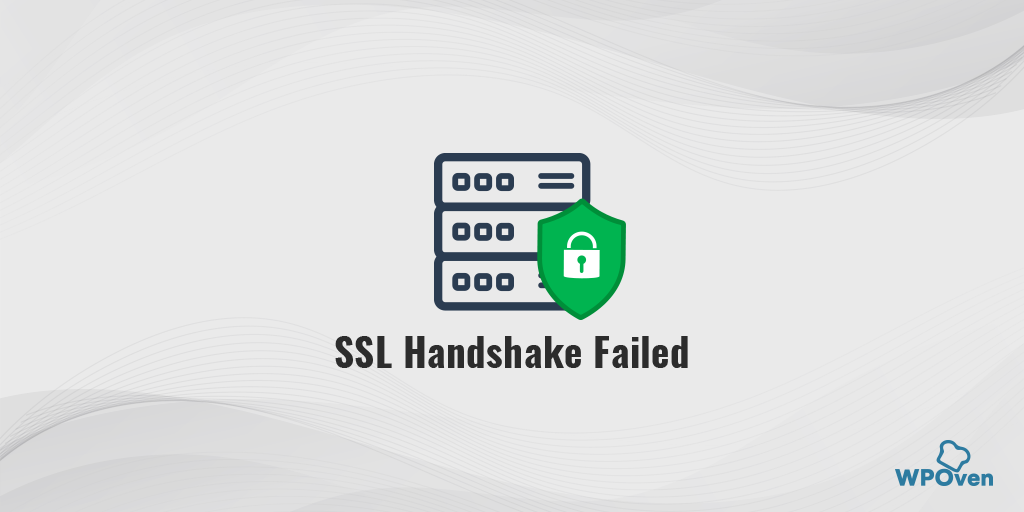
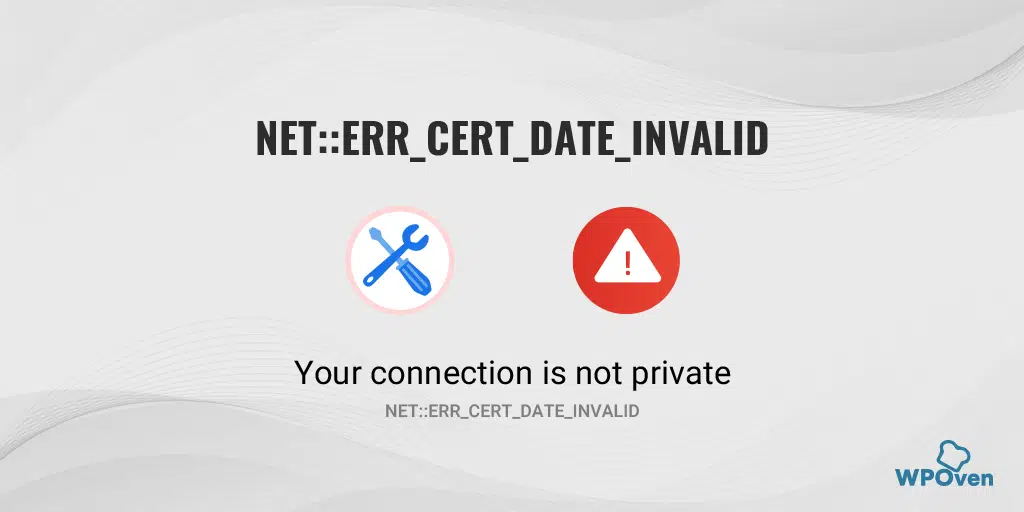
![วิธีแก้ไข ERR_SSL_PROTOCOL_ERROR [10 วิธี] How to Fix ERR_SSL_PROTOCOL_ERROR? [10 Methods]](/uploads/article/50366/zYTH9knaRM121O5r.webp)